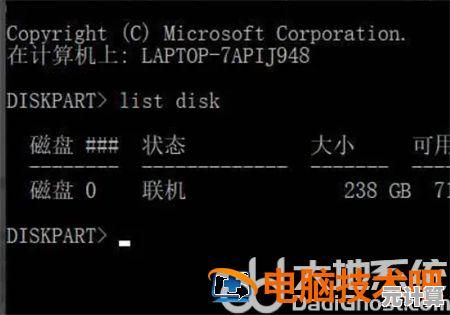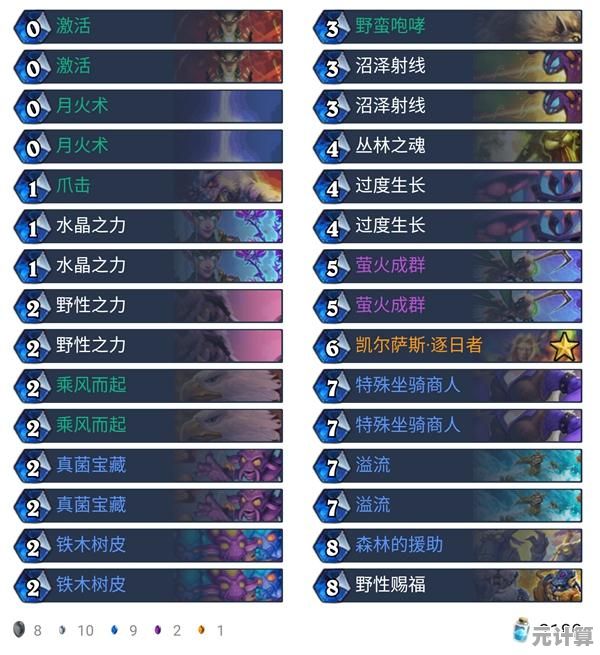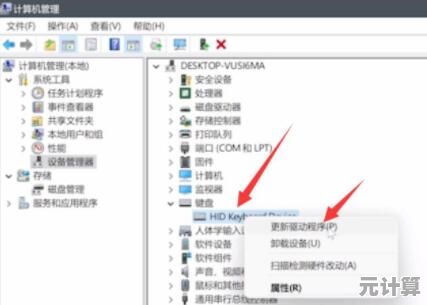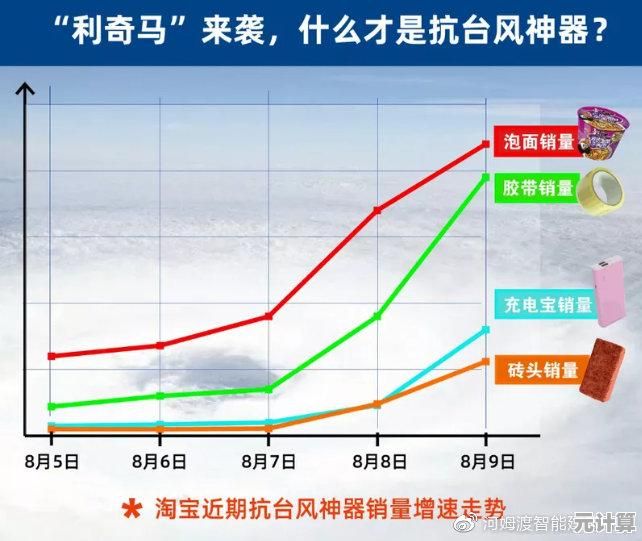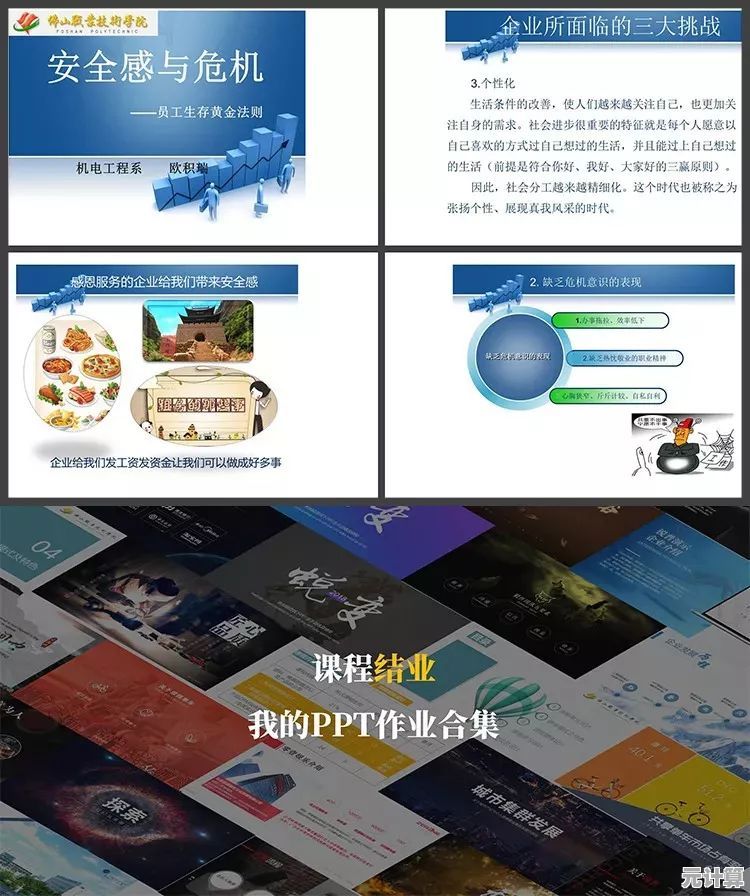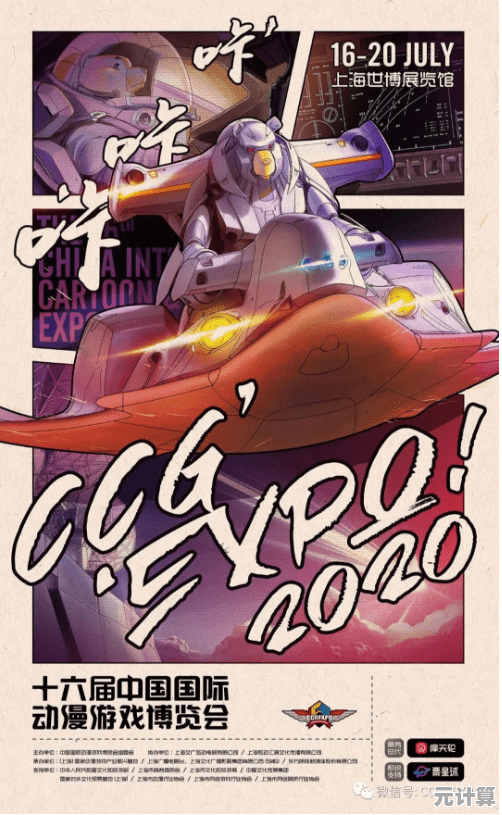快速查询硬盘序列号方法,便捷掌握硬盘完整信息与使用状态
- 问答
- 2025-09-28 20:13:12
- 7
快速揪出硬盘身份证!序列号查询实战与血泪教训 💻
上周深夜,朋友阿杰突然夺命连环call:“我硬盘挂了!保修要序列号,发票早丢了!” 听着他绝望的声音,我一边敲键盘一边叹气——多少人像我一样,直到硬盘罢工才想起它的“身份证”有多重要?🤦♂️
🔥 当序列号成为救命稻草:我的实战现场
场景1:保修紧急救援(Windows环境)
阿杰的电脑还能勉强开机,我直接按住Win+R,输入cmd回车,在黑洞洞的命令行里敲下:
wmic diskdrive get serialnumber三秒后,屏幕冷冰冰地吐出一串字符:S4K1NF0N8123456,就是它!阿杰颤抖着填进保修单时嘟囔:“早知这么简单,我翻什么抽屉啊…” 😂
血泪提示:别被命令行吓到!这串代码比翻箱倒柜找发票快10倍,如果显示权限错误?右键用管理员身份运行CMD再试,90%问题秒解。
场景2:二手硬盘验明正身(跨平台通用) 上个月在海鲜市场淘了块二手SSD,卖家信誓旦旦“全新拆机”,到手后我直接掏出U盘启动Linux Live系统(任何发行版都行),终端里轻敲:
sudo hdparm -I /dev/sda | grep -i serial结果序列号竟和官网查询的保修期对不上!铁证面前卖家秒退款,这招专治各种“工包”“库存新盘”的忽悠术。🕵️♂️
🛠️ 进阶技巧:不只知道“它是谁”
-
健康状态一手掌握
拿到序列号只是开始!我习惯用CrystalDiskInfo(免费神器),某次检测显示“重新分配扇区计数”警告,及时备份后三天硬盘真挂了——这数据比算命先生准多了!😅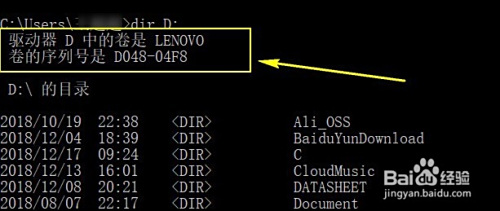
-
Mac用户极简操作
在苹果店打工时,常教客人点开【关于本机】→【系统报告】→【储存】,序列号就在型号下方躺着,比Windows更直观,果粉狂喜!🍎 -
物理盘体上的秘密
有次帮学妹修移动硬盘,系统不识别,干脆拆开外壳(保修贴已废),在电路板角落找到蚀刻的SN:ABC123XYZ——这串“摩斯密码”最终帮她找厂商换了新盘。
💥 为什么我成了“硬盘序列号偏执狂”?
经历过三次数据灾难后,我的工作台便签永远写着:

新硬盘到家三件事
1️⃣ 抄序列号存云笔记 ✍️
2️⃣ 用smartctl -a /dev/sda扫健康值
3️⃣ 拍照盘体SN码防标签脱落
上周公司服务器阵列报警,我5分钟调出全部硬盘序列号邮件给运维,主管惊了:“你背下来的?!” ——其实只是养成了随手存电子档案的肌肉记忆罢了。🗂️
🌟 终极忠告:别等灾难降临
硬盘从不会温柔告别,当它发出异响、频繁卡顿,序列号就是你的救命密钥🔑,花两分钟运行一条命令,可能省下千元数据恢复费——这性价比,比买彩票高多了吧?
此刻就打开终端吧!你的硬盘正在沉默地等待它的“身份证登记”... ✨
后记:阿杰的硬盘最终换了新,但他至今没备份数据——人类从历史中学到的唯一教训,就是人类从不吸取教训,而我?正在给新买的NAS硬盘贴标签,字迹丑得自己都笑出声。 😏
本文由海姝好于2025-09-28发表在笙亿网络策划,如有疑问,请联系我们。
本文链接:http://max.xlisi.cn/wenda/43358.html